Actualización 2024 abril: Deje de recibir mensajes de error y ralentice su sistema con nuestra herramienta de optimización. Consíguelo ahora en este enlace
- Descarga e instala la herramienta de reparación aquí.
- Deja que escanee tu computadora.
- La herramienta entonces repara tu computadora.
Cuando intenta establecer una conexión VPN con una computadora, la conexión falla y se muestra el siguiente error:
Error 812: se evitó la conexión debido a una configuración de política en su servidor RAS / VPN. Específicamente, el método de autenticación utilizado por el servidor para verificar su nombre de usuario y contraseña puede no coincidir con el método de autenticación configurado en su perfil de conexión. Póngase en contacto con el administrador del servidor RAS y notifíqueles este error.
En general, el error 812 puede ocurrir si el cliente VPN no puede cumplir con las directivas NPS, o si la cuenta de usuario no puede conectarse, o si el método de autenticación utilizado en el cliente no cumple con el método configurado en el servidor.
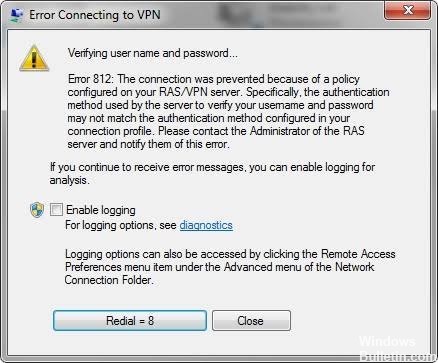
¿Por qué se muestra el error 812 en Windows 10?
El error 812 es un problema técnico causado por el servidor. Veamos las posibles razones de este error:
- Cuando se selecciona el protocolo de autenticación NPS (Network Policy & Access Services).
- El servidor VPN basado en RRAS está configurado de manera diferente al sistema cliente VPN.
- O puede aparecer el código de error si el valor agregado no se ha actualizado a la condición del túnel en la política de red. En este caso, cuando el usuario intenta conectarse a su cliente VPN, el tipo de túnel solo tiene un valor 'PPTP', por lo que se muestra el error 812.
- En la mayoría de los casos, la razón es que MS-CHAP ya no está disponible en Windows Vista y versiones posteriores del sistema operativo. Por lo tanto, el error 812 ocurre cuando el protocolo de autenticación del servidor VPN está configurado en “MS-CHAP” y está utilizando Windows Vista y versiones posteriores para acceder al cliente.
Cualquiera sea el motivo, no se preocupe, hay pasos sencillos que puede seguir para solucionarlo. El proceso no es complicado y te ayudará a corregir el error en unos minutos.
Si quieres aprender a trabajar alrededor del Error de VPN 812, asegúrese de probar nuestros siguientes métodos.
Comprobación de la configuración del tipo de túnel

Si la primera solución no funciona para usted, puede probar estos pasos:
- Obtenga el valor 'L2TP OR PPTP' seleccionando 'Condición de tipo de túnel' como valor adicional.
- Haga clic en Aplicar, luego cierre la política de red.
- Intenta conectar el cliente VPN.
- Restaure la política de red al valor ideal para el estado del túnel.
- Seleccione Aplicar, luego cierre la política de red.
- Conecta tu cliente VPN. Los pasos deben haber definido su política de red para garantizar que el cliente VPN funcione correctamente.
Actualización de abril de 2024:
Ahora puede evitar problemas en la PC utilizando esta herramienta, como protegerse contra la pérdida de archivos y el malware. Además, es una excelente manera de optimizar su computadora para obtener el máximo rendimiento. El programa corrige los errores comunes que pueden ocurrir en los sistemas Windows con facilidad, sin necesidad de horas de resolución de problemas cuando tiene la solución perfecta a su alcance:
- Paso 1: Descargar PC Repair & Optimizer Tool (Windows 10, 8, 7, XP, Vista - Microsoft Gold Certified).
- Paso 2: Haga clic en “Iniciar escaneado”Para encontrar problemas de registro de Windows que podrían estar causando problemas en la PC.
- Paso 3: Haga clic en “Repara todo”Para solucionar todos los problemas.
Configuración del DNS externo
Para configurar el DNS externo, proceda de la siguiente manera:
1] En el cuadro de búsqueda de Windows, ingrese 'ncpa.cpl' y presione 'Enter'.
2] Accede a "Conexiones de red". 3] Haga clic con el botón derecho en la conexión VPN que está utilizando actualmente y haga clic en Propiedades en la opción Propiedades.
4] Cambie el 'DNS primario' a 'Controlador de dominio'. 5] Ahora configure el DNS externo accediendo al DNS secundario.
6] Cambie el rango del DNS primario a “8.8.8.8 ′.
7] Verifique y acepte la configuración y reinicie su VPN.
Ahora verifique si el error de VPN se ha solucionado.

Póngase en contacto con su proveedor de VPN
Si la solución anterior aún no resuelve el problema, debe intentar contactar a su proveedor de VPN. Probablemente entienda el problema y tenga una solución práctica.
Póngase en contacto con su administrador de red
El error 812 puede aparecer porque no tiene suficientes derechos de acceso. En este caso, la solución segura sería contactar a su administrador de red y pedirle que actualice sus privilegios. Debe asegurarse de que todos los privilegios de autenticación de red y protocolo sean correctos.
Sugerencia del experto: Esta herramienta de reparación escanea los repositorios y reemplaza los archivos dañados o faltantes si ninguno de estos métodos ha funcionado. Funciona bien en la mayoría de los casos donde el problema se debe a la corrupción del sistema. Esta herramienta también optimizará su sistema para maximizar el rendimiento. Puede ser descargado por Al hacer clic aquí

CCNA, desarrollador web, solucionador de problemas de PC
Soy un entusiasta de la computación y un profesional de TI practicante. Tengo años de experiencia detrás de mí en programación de computadoras, solución de problemas de hardware y reparación. Me especializo en desarrollo web y diseño de bases de datos. También tengo una certificación CCNA para diseño de red y solución de problemas.

